Cara membuat dan memberi nama grup iMessage di iOS

Panduan lengkap tentang cara membuat dan memberi nama grup iMessage di perangkat iOS, dengan tips yang berguna.
Anda dapat menerima peringatan panggilan dari iPhone di Mac , atau iPad Anda. Ini adalah fitur yang cukup bagus tetapi memiliki beberapa kotak yang perlu diperiksa agar dapat diaktifkan. Jika Anda mencoba mengaktifkan fitur tersebut, dan Anda terus melihat kesalahan 'Tidak Dapat Mengaktifkan panggilan di Perangkat Lain' di iPhone, Anda belum mencentang semua kotak itu. Inilah yang perlu Anda lakukan.
iCloud dan ID Apple
Sangat penting bahwa Anda mengaktifkan iCloud di iPhone Anda, dan di Mac atau iPad tempat Anda ingin menerima peringatan. Anda juga harus menggunakan ID Apple yang sama persis di semua perangkat ini.
Untuk memeriksa apakah iCloud diaktifkan, dan memeriksa ID Apple yang Anda gunakan di iPhone, buka aplikasi Pengaturan. Di bagian atas, Anda akan melihat gambar profil Anda. Ketuk itu. Halaman ID Apple akan mengungkapkan ID yang Anda gunakan dan apakah iCloud diaktifkan atau tidak. Anda juga akan melihat perangkat Apple Anda yang lain di layar ini.
Di Mac, Anda perlu membuka app Preferensi Sistem dan mengeklik ID Apple. ID Apple Anda akan muncul di layar ini, dan iPhone Anda akan muncul di kiri bawah.
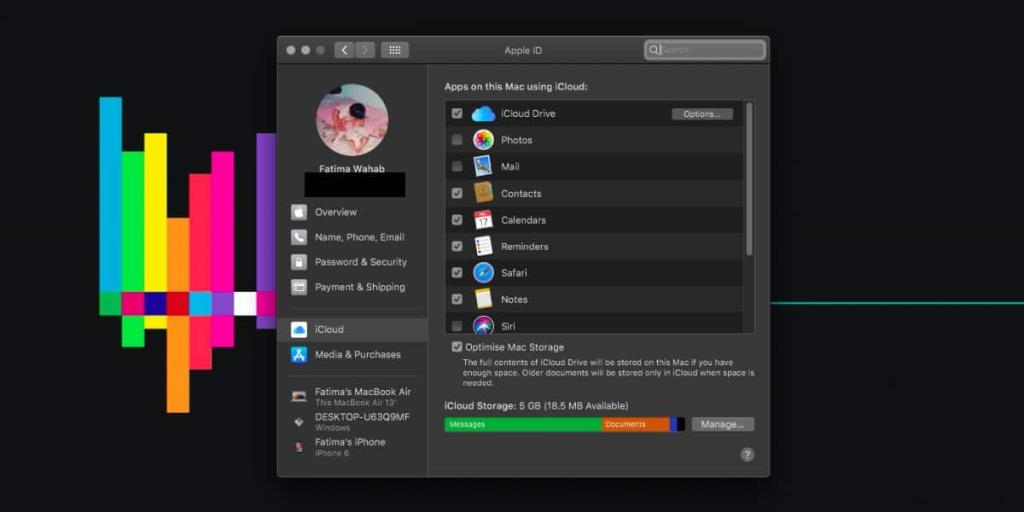
FaceTime
Anda harus mengaktifkan FaceTime di iPhone dan Mac atau iPad Anda. Di iPhone Anda, buka aplikasi Pengaturan dan kunjungi aplikasi FaceTime. Pastikan itu menggunakan ID Apple Anda. Anda dapat meninggalkan iMessage untuk mengirim/menerima pesan di nomor telepon Anda tetapi tidak FaceTime, dan ini hanya berlaku untuk iOS.
Di Mac atau iPad tempat Anda mencoba mendapatkan peringatan, Anda harus mengaktifkan FaceTime dan menggunakan ID Apple yang sama.
Panggilan di Perangkat Lain adalah fitur yang diaktifkan di iPhone Anda tetapi memiliki banyak persyaratan yang harus dipenuhi di perangkat lain. Pesan kesalahan memberi tahu Anda sebanyak mungkin tetapi FaceTime dapat diatur untuk menggunakan nomor telepon Anda seperti iMessage dan pengguna mungkin tidak menyadari bahwa itu diatur untuk melakukannya karena itu kesalahannya.
Itu saja. Anda seharusnya dapat mengaktifkan fitur Panggilan di Perangkat Lain sekarang, namun jika Anda masih melihat pesan kesalahan Tidak Dapat Mengaktifkan Panggilan di Perangkat Lain, Anda harus keluar dari iCloud di semua perangkat Anda, dan keluar dari FaceTime, dan lalu masuk lagi. Mengalihkannya dengan cara ini harus berhasil.
Panduan lengkap tentang cara membuat dan memberi nama grup iMessage di perangkat iOS, dengan tips yang berguna.
Temukan cara untuk memperbaiki masalah berbagi nama dan foto yang tidak tersedia di iOS melalui langkah-langkah mudah.
Ponsel lama yang masih berfungsi, hanya kurang baik atau cukup cepat untuk penggunaan sehari-hari, bisa dimanfaatkan untuk segala macam hal. Jika ponsel lama Anda
iOS 14 tersedia secara resmi. Apple telah berhenti menandatangani iOS 13.7 sehingga tidak ada lagi cara untuk menurunkan versi ke versi yang lebih lama jika Anda sudah melakukannya
iPhone yang tidak memiliki tombol beranda, yaitu iPhone dengan desain baru tanpa bingkai, semuanya mendukung Ketuk untuk membangunkan. Ini adalah fitur yang baru saja ditambahkan ke
Setelah semua maket dan spekulasi, ketika akhirnya dirilis, iOS 7 ternyata agak mendekati apa yang diharapkan semua orang setelah "hitam,
Apple dikenal karena menyebut semua produk baru mereka yang terbaik”, dan telah mengklaim sebagai pemain paling inovatif di dunia teknologi untuk waktu yang lama.
Suka atau tidak suka, iOS 7 akhirnya hadir, dan jika Anda menggunakan salah satu iPhone terbaru atau memperbarui firmware pada yang sudah ada, Anda harus berurusan
Pengguna Whatsapp banyak meneruskan pesan, sedemikian rupa sehingga perusahaan harus menambahkan batasan untuk mencegah penyebaran berita palsu melalui aplikasi. Media,
Sudah lama diharapkan bahwa WhatsApp akan menambahkan mode gelap. Sebagian besar aplikasi populer perlahan-lahan menambahkannya sekarang karena iOS memilikinya dan Android akan mendapatkannya








